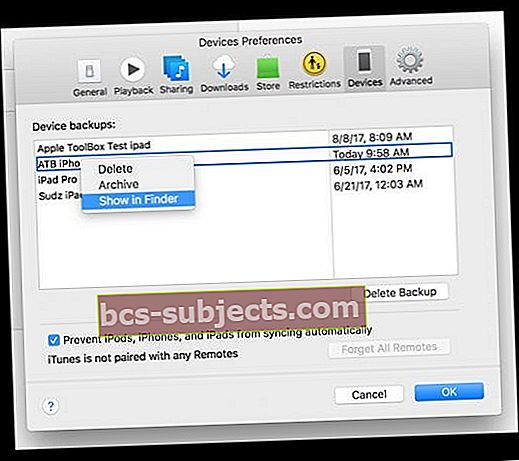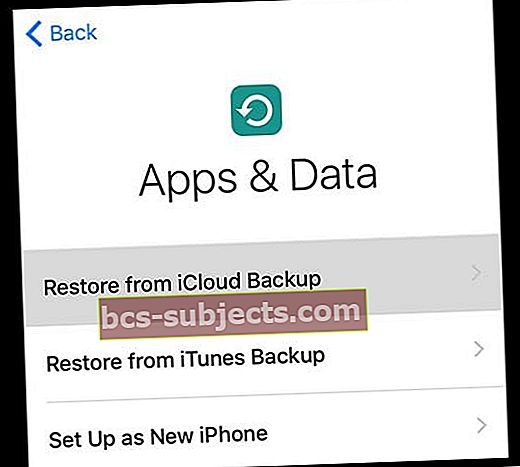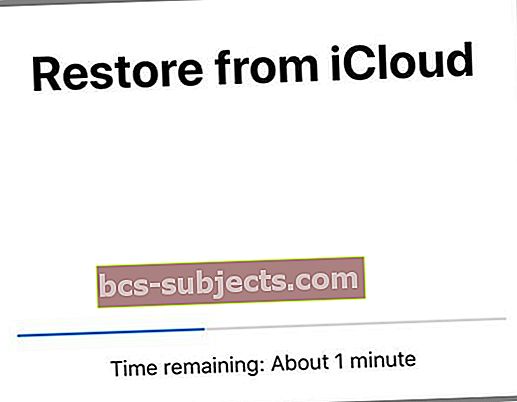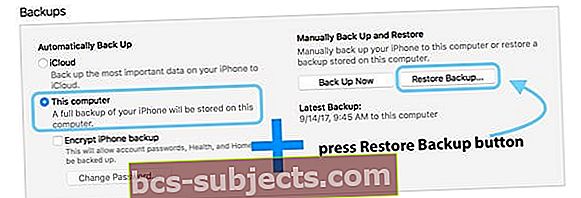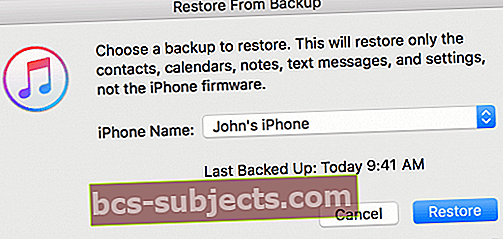Chúng tôi nhận được câu hỏi này hầu như mỗi ngày: làm cách nào để lấy lại các tin nhắn văn bản đã xóa? Chúng ta đều biết rằng các văn bản và tin nhắn đôi khi bị xóa một cách tình cờ.
Đó là một thực tế của cuộc sống, đặc biệt nếu bạn cho trẻ em, vợ / chồng hoặc bạn gái / bạn trai, thành viên gia đình và thậm chí cả những người bạn cũ đơn thuần mượn iPhone hoặc iPad của bạn.
Hầu hết thời gian, điều đó không có chủ đích, tất cả những gì cần làm là vuốt theo đúng hướng và bắt đầu cuộc trò chuyện tin nhắn (và mọi hình ảnh / video / hình dán / gif đính kèm) sẽ biến mất. NHƯNG không nhất thiết phải tốt.
Xem các thiết bị khác của bạn, bao gồm cả máy Mac!
Nếu bạn đang hỏi làm cách nào để lấy lại các tin nhắn hoặc tin nhắn iMessages đã xóa? Không cần tìm đâu xa hơn máy Mac của bạn hoặc các iDevices khác.
Nếu bạn không sử dụng Tin nhắn trong iCloud VÀ sử dụng Tin nhắn có cùng ID Apple trên nhiều iDevice hoặc iDevice và máy Mac, thì khi bạn xóa một chuỗi văn bản trên một thiết bị, nó KHÔNG xóa trên bất kỳ thiết bị nào khác.
Vì vậy, trước tiên, hãy kiểm tra bất kỳ thiết bị nào khác và xem liệu chuỗi tin nhắn có ở đó hay không.
Tất cả các thiết bị của bạn sẽ cho phép khôi phục cả iMessage và SMS, chỉ bằng cách mở Ứng dụng tin nhắn của bạn!
Để điều này hoạt động, trước đó bạn phải kích hoạt iMessage trên máy tính của mình hoặc iDevice bổ sung với cùng ID Apple VÀ không được bật Tin nhắn trong iCloud.
Vì vậy, nếu bạn sử dụng Tin nhắn trên máy Mac hoặc iDevice khác, hãy chuyển tiếp chuỗi đó cho chính bạn để bản sao di chuyển đến thiết bị mà bạn đã xóa nó.
Chỉ cần nhớ rằng khi bạn trả lời, nó sẽ trả lời cho chính bạn chứ KHÔNG phải người gửi ban đầu.
Bạn cần bắt đầu một tin nhắn mới để trò chuyện với người gửi ban đầu đó.
Vì vậy, tùy chọn này dành cho những người chỉ muốn thông tin được lưu giữ trong các văn bản, KHÔNG dành cho những người muốn tiếp tục xây dựng cuộc trò chuyện.
Tôi Sử dụng Tin nhắn trong iCloud, Các Tùy chọn của Tôi Để Khôi phục Văn bản Đã Xóa là gì?
Đối với những người sử dụng iCloud và Tin nhắn trong iCloud, iOS sẽ tự động lưu trữ tất cả tin nhắn iMessages, tin nhắn văn bản (SMS) và đa phương tiện (MMS) của bạn trong iCloud.
Rất tiếc, Tin nhắn trong iCloud cập nhật tự động, vì vậy khi bạn xóa tin nhắn, ảnh hoặc cuộc trò chuyện trên một thiết bị, nó sẽ bị xóa ngay lập tức khỏi tất cả các thiết bị của bạn.
Việc đồng bộ hóa giữa các thiết bị này có nghĩa là bạn luôn có cùng một chế độ xem ở mọi nơi bạn sử dụng iMessage – và đó thường là một tính năng tuyệt vời.
Nhưng khi bạn vô tình xóa một tin nhắn, đó là một điều rất tồi tệ – vì tin nhắn đã xóa đó không còn khả dụng trên bất kỳ thiết bị nào nữa.
Bạn vừa xóa tin nhắn đó?
Nếu bạn vừa xóa tin nhắn đó ngay bây giờ, bạn có thể khôi phục nó bằng cách tắt Tin nhắn trong iCloud càng sớm càng tốt (càng sớm càng tốt.)
Khi bạn tắt Tin nhắn trong iCloud, một thông báo bật lên hỏi bạn có muốn tải xuống tin nhắn của mình và tắt Tin nhắn trong iCloud hay không.
Nhấn vào Tắt và tải xuống tin nhắn.
Nếu tin nhắn của bạn vẫn còn trên Apple’s Message trong máy chủ iCloud, nó sẽ tải xuống thiết bị của bạn!
Cách khôi phục tin nhắn văn bản đã xóa từ iPhone hoặc iPad bằng ứng dụng iCloud hoặc iTunes / Finder Backup
Nếu bạn không có thiết bị Apple khác hoặc chưa kích hoạt iMessages, làm cách nào để lấy lại tin nhắn văn bản cũ?
Chà, lựa chọn khác duy nhất (bên ngoài một số ứng dụng của bên thứ ba) là xem bản sao lưu iPhone của bạn trong iTunes hoặc iCloud.
Nếu bạn sao lưu qua iCloud hoặc iTunes, tất cả các cuộc trò chuyện bằng tin nhắn văn bản (SMS, MMS và iMessages) vẫn được lưu trong bản sao lưu trên iPhone của bạn – vì vậy, nếu bạn đã sao lưu gần đây, các chuỗi đó vẫn ở đó.
Nhưng các bản sao lưu này chỉ chứa thông tin đến ngày và giờ sao lưu đó.
Vì vậy, đây là một lý do khác để BẬT iCloud BackUp – nếu bạn chưa có lý do chính đáng.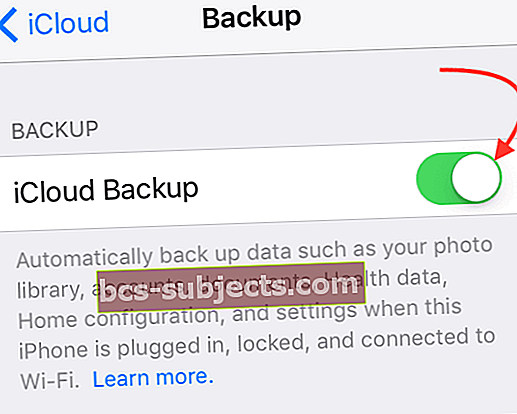
Như một lời nhắc nhanh, hãy bật iCloud BackUp bằng cách đi tớiCài đặt> Hồ sơ ID Apple> iCloud> Sao lưu iCloud và BẬT nó.
Tìm bản sao lưu iCloud
Vì vậy, nếu gần đây bạn bị mất tin nhắn văn bản, hãy khôi phục bản sao lưu mới nhất và nhận tất cả những tin nhắn hiện tại tại thời điểm tạo bản sao lưu.
Để kiểm tra thời điểm bạn sao lưu lần cuối trên iCloud, hãy truy cập Cài đặt> Hồ sơ ID Apple> iCloud> Quản lý bộ nhớ> Sao lưu> Thiết bị của bạnđể xem ngày và kích thước của bản sao lưu mới nhất của nó.
Vị trí sao lưu iCloud iOS cũ hơn
- Đối với iOS 10.3, hãy truy cập Cài đặt> Hồ sơ ID Apple> iCloud. Nhấn vào biểu đồ hiển thị mức sử dụng iCloud của bạn, sau đó nhấn vào Quản lý bộ nhớ
- Với iOS 10.2 trở xuống, hãy truy cập Cài đặt> iCloud> Bộ nhớ> Quản lý bộ nhớ
Tìm bản sao lưu ứng dụng macOS Catalina + Finder
- Kết nối thiết bị iOS hoặc iPadOS với máy Mac chạy macOS Catalina trở lên của bạn
- Mở một cửa sổ mới trong Finder và chọn thiết bị từ thanh bên
- Chuyển đến tab Chung và nhấp vào Quản lý Bản sao lưu
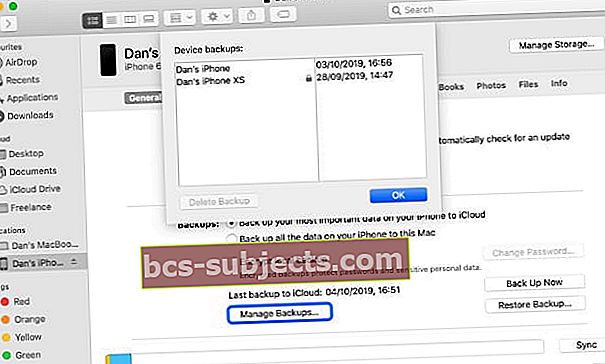 Xác định vị trí các bản sao lưu cụ thể từ Finder và nhấn giữ phím Control để hiển thị chúng trong Finder.
Xác định vị trí các bản sao lưu cụ thể từ Finder và nhấn giữ phím Control để hiển thị chúng trong Finder. - Control khi bấm vào bản sao lưu iDevice mà bạn muốn
- Chọn Hiển thị trong Trình tìm kiếm
Tìm Bản sao lưu iTunes (macOS Mojave trở xuống)
- Mở iTunes
- Trong thanh menu trên cùng, hãy nhấn iTunes> Tùy chọn
- Nhấp vào Thiết bị
- Giữ phím Control khi bấm vào bản sao lưu thiết bị mà bạn muốn
- Chọn Hiển thị trong Trình tìm kiếm
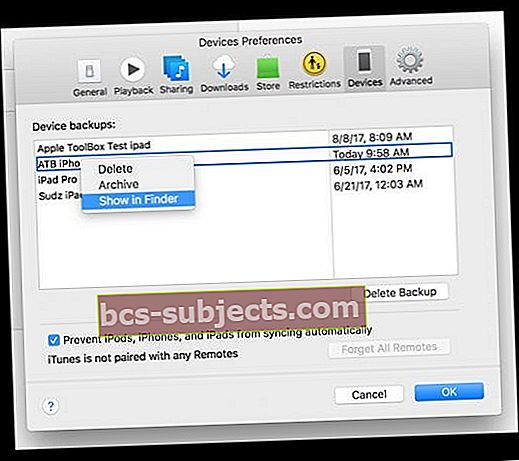
- Một cửa sổ hiển thị tất cả các bản sao lưu có sẵn kèm theo ngày tháng
Để tìm hiểu thêm về ứng dụng Finder và các bản sao lưu iTunes, hãy xem bài viết này.
Mọi thứ đều quay trở lại, không chỉ là tin nhắn!
Hãy lưu ý rằng quá trình này sẽ hoàn nguyên mọi thứ về bản sao lưu cuối cùng đó, vì vậy nếu bạn đã chụp nhiều ảnh, video hoặc tải xuống nhiều ứng dụng hoặc sách, các mục đó sẽ không hiển thị và bạn sẽ cần tải xuống lại . Đối với ảnh và video, hãy đảm bảo sao lưu những thứ này bằng cách sử dụng thứ gì đó khác ngoài iCloud – like vào Google Drive, Dropbox hoặc vị trí sao lưu bạn chọn.
Và nếu bạn chưa bao giờ sao lưu bằng iTunes hoặc iCloud hoặc gần đây bạn không sao lưu, văn bản của bạn sẽ bị mất một cách đáng tiếc. Thật không may, đây hiện là cách duy nhất để lấy lại các văn bản vô tình bị xóa.
Khôi phục từ bản sao lưu iCloud
- Tắt Tìm iPhone của tôi quaCài đặt> Hồ sơ ID Apple> iCloud> Tìm iPhone của tôi> Tắt
- Đi đến Cài đặt> Chung> Đặt lại> Xóa tất cả nội dung và cài đặt
- Trên màn hình Ứng dụng và dữ liệu, chạm vào Khôi phục từ iCloud Backup và, đăng nhập vào iCloud
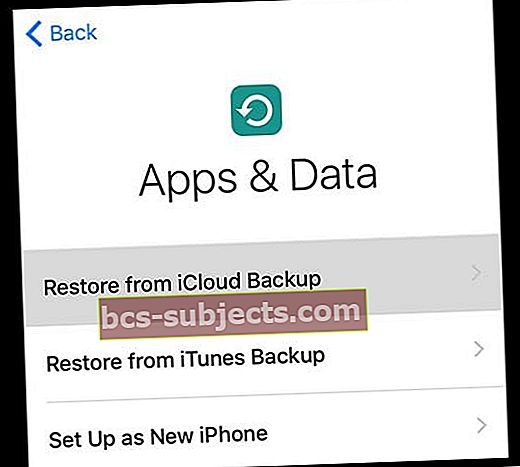
- Lựa chọnChọn Sao lưu và chọn bản sao lưu ưa thích của bạn từ danh sách các bản sao lưu có sẵn, sau đó nhấn vào nút Khôi phục màu xanh lam
- IPhone của bạn yêu cầu bạn chọn bản sao lưu iCloud để khôi phục (nếu bạn có nhiều hơn một bản sao.) Apple đóng dấu các bản sao lưu iCloud của bạn bằng ngày và giờ, vì vậy hãy chọn bản sao lưu có ngày tháng ngay trước khi bạn vô tình xóa các tin nhắn văn bản đó
- iCloud bắt đầu khôi phục và cung cấp cho bạn một ước tính để hoàn thành. Nó thường chỉ mất vài phút, nhưng đôi khi nhiều hơn (thậm chí hàng giờ.) Vì vậy, hãy kiên nhẫn!
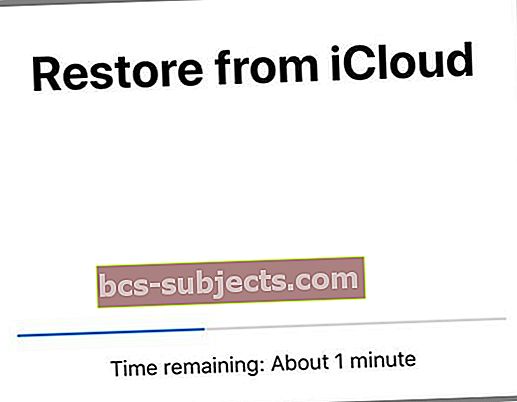
Sau khi sử dụng bản sao lưu iCloud của bạn để khôi phục
- Sau khi khởi động lại, iOS tải xuống mọi nhạc, phim, chương trình truyền hình, ứng dụng, sách, ảnh và nội dung khác đã mua
- Nếu được yêu cầu, hãy nhập mật khẩu cho các tài khoản iTunes Store, App Store và iBooks Store để khôi phục các mục của bạn
Khôi phục từ bản sao lưu iTunes
- Tắt Tìm iPhone của tôi quaCài đặt> Hồ sơ ID Apple> iCloud> Tìm iPhone của tôi> Tắt
- Kết nối iPhone hoặc iPad của bạn và mở iTunes
- Chọn thiết bị của bạn và nhấn vào Tóm tắt
- Chọn Máy tính này
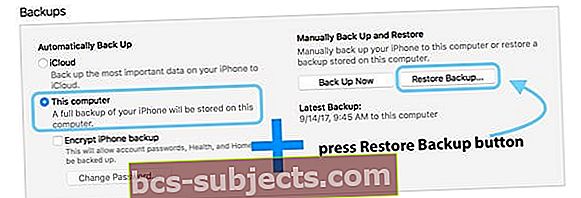
- Chọn Khôi phục bản sao lưu trong iTunes
- Từ danh sách các bản sao lưu có sẵn, hãy chọn bản sao lưu bạn muốn khôi phục và nhớ chọn bản sao lưu có ngày tháng ngay trước khi bạn vô tình xóa các tin nhắn văn bản đó
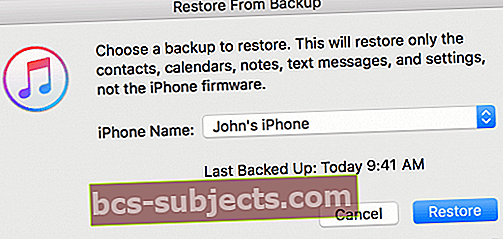
- Nhấn vào Khôi phục và đợi quá trình khôi phục hoàn tất
- Đối với các bản sao lưu được mã hóa, hãy nhập mật mã của bạn
- Sau khi thiết bị của bạn khởi động lại, hãy đợi thiết bị đồng bộ hóa với iTunes
- Kể từ iTunes 12.7, các ứng dụng không còn được quản lý nữa nên tất cả các ứng dụng cần được tải xuống trên mỗi thiết bị
Tôi không sao lưu iPhone của mình với iCloud hoặc iTunes, Làm cách nào để tôi có thể khôi phục tin nhắn đã xóa của mình?
Nếu không sao lưu, bạn có thể thử công cụ của bên thứ ba hoặc hỏi Nhà cung cấp di động iPhone của bạn xem họ có lưu trữ tin nhắn văn bản của bạn trên máy chủ của họ hay không.
Tham gia bên thứ ba!
Và tất nhiên, có một ứng dụng cho điều đó. Có rất nhiều ứng dụng tuyên bố sẽ trợ giúp trong tình huống chính xác này.
Các công cụ này xem xét dữ liệu trên iDevice của bạn và quét các tệp tin nhắn văn bản trong bộ nhớ đã sẵn sàng để ghi đè.
Thay vì đề xuất một ứng dụng cụ thể, chúng tôi khuyên bạn nên tìm kiếm trên App Store bằng cách sử dụng cụm từ tìm kiếm như Khôi phục nội dung đã xóa hoặc các biến thể.
Kiểm tra các tùy chọn là gì và đảm bảo rằng bạn đã đọc các bài đánh giá.
Một số ứng dụng hoạt động như đã hứa, trong khi những ứng dụng khác thì không, vì vậy tốt nhất bạn nên kiểm tra các bài đánh giá đó để xem ứng dụng có đáp ứng được những lời hứa của nó hay không.

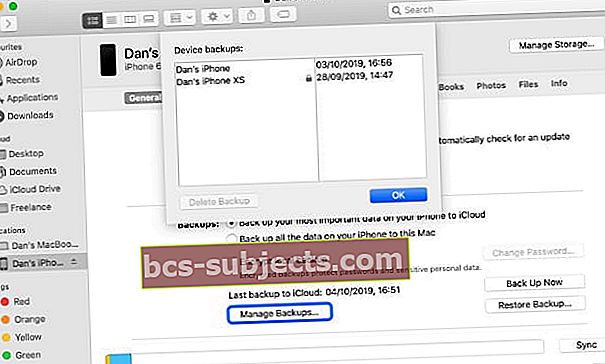 Xác định vị trí các bản sao lưu cụ thể từ Finder và nhấn giữ phím Control để hiển thị chúng trong Finder.
Xác định vị trí các bản sao lưu cụ thể từ Finder và nhấn giữ phím Control để hiển thị chúng trong Finder.